|
|
[md]# жөҒйҮҸзӣ‘жҺ§е‘Ҫд»Ө iftop
> iftop жҳҜзұ»дјјдәҺ top зҡ„е®һж—¶жөҒйҮҸзӣ‘жҺ§е·Ҙе…·пјҢеҸҜд»Ҙе®һж—¶жҹҘзңӢзҪ‘з»ңжөҒйҮҸпјҢзӣ‘жҺ§ TCP/IP иҝһжҺҘзӯүпјӣ
> д№ҹеҸҜд»ҘеҲҶзҪ‘еҚЎжҢҮе®ҡзҪ‘ж®өпјҢеҸҚеҗ‘и§Јжһҗ IPгҖҒжҳҫзӨәз«ҜеҸЈпјҢз»ҹи®ЎжҖ»жөҒйҮҸзӯүпјӣ
> е°Ҹе·§е®һз”Ёзҡ„е°Ҹе·Ҙе…·гҖӮеңЁжҺ’жҹҘй—®йўҳзҡ„ж—¶еҖҷиғҪиө·еҲ°йқһеёёдёҚй”ҷзҡ„дҪңз”Ёпјӣ
### е®үиЈ…
```
#Debian/Ubuntu:
apt install iftop
#CentOS:
yum install iftop
```
### зӣёе…іеҸӮж•°иҜҙжҳҺ
```
<= => иҝҷдёӨдёӘе·ҰеҸіз®ӯеӨҙпјҢиЎЁзӨәзҡ„жҳҜжөҒйҮҸзҡ„ж–№еҗ‘гҖӮ
TXпјҡ еҸ‘йҖҒжөҒйҮҸ
RXпјҡ жҺҘ收жөҒйҮҸ
TOTALпјҡ жҖ»жөҒйҮҸ
Cummпјҡ иҝҗиЎҢiftopеҲ°зӣ®еүҚж—¶й—ҙзҡ„жҖ»жөҒйҮҸ
peakпјҡ жөҒйҮҸеі°еҖј
ratesпјҡ еҲҶеҲ«иЎЁзӨәиҝҮеҺ» 2s 10s 40s зҡ„е№іеқҮжөҒйҮҸ
```
### дҪҝз”Ёж–№жі•
`-i ` и®ҫе®ҡзӣ‘жөӢзҡ„зҪ‘еҚЎпјҢеҰӮпјҡ# iftop -i eth1
`-B ` д»Ҙ bytes дёәеҚ•дҪҚжҳҫзӨәжөҒйҮҸ(й»ҳи®ӨжҳҜ bits)пјҢеҰӮпјҡ# iftop -b
`-n ` дҪҝ host дҝЎжҒҜй»ҳи®ӨзӣҙжҺҘйғҪжҳҫзӨә IPпјҢеҰӮпјҡ# iftop -n
`-N` дҪҝз«ҜеҸЈдҝЎжҒҜй»ҳи®ӨзӣҙжҺҘйғҪжҳҫзӨәз«ҜеҸЈеҸ·пјҢеҰӮпјҡ # iftop -N
`-F ` жҳҫзӨәзү№е®ҡзҪ‘ж®өзҡ„иҝӣеҮәжөҒйҮҸпјҢеҰӮ# iftop -F 172.30.1.0/24 жҲ–# iftop -F 172.30.1.0/255.255.255.0
`-h `пјҲdisplay this messageпјүпјҢеё®еҠ©пјҢжҳҫзӨәеҸӮж•°дҝЎжҒҜ
`-p` дҪҝз”ЁиҝҷдёӘеҸӮж•°еҗҺпјҢдёӯй—ҙзҡ„еҲ—иЎЁжҳҫзӨәзҡ„жң¬ең°дё»жңәдҝЎжҒҜпјҢеҮәзҺ°дәҶжң¬жңәд»ҘеӨ–зҡ„ IP дҝЎжҒҜ;
`-b ` дҪҝжөҒйҮҸеӣҫеҪўжқЎй»ҳи®Өе°ұжҳҫзӨә;
`-f ` иҝҷдёӘжҡӮж—¶иҝҳдёҚеӨӘдјҡз”ЁпјҢиҝҮж»Өи®Ўз®—еҢ…з”Ёзҡ„;
`-P ` дҪҝ host дҝЎжҒҜеҸҠз«ҜеҸЈдҝЎжҒҜй»ҳи®Өе°ұйғҪжҳҫзӨә;
`-m ` и®ҫзҪ®з•ҢйқўжңҖдёҠиҫ№зҡ„еҲ»еәҰзҡ„жңҖеӨ§еҖјпјҢеҲ»еәҰеҲҶдә”дёӘеӨ§ж®өжҳҫзӨәпјҢдҫӢпјҡ# iftop -m 100M
### з•Ңйқўж“ҚдҪңе‘Ҫд»ӨпјҲжіЁж„ҸеӨ§е°ҸеҶҷпјү
жҢү `h` еҲҮжҚўжҳҜеҗҰжҳҫзӨәеё®еҠ©
жҢү `n` еҲҮжҚўжҳҫзӨәжң¬жңәзҡ„ IP жҲ–дё»жңәеҗҚ;
жҢү `s` еҲҮжҚўжҳҜеҗҰжҳҫзӨәжң¬жңәзҡ„ host дҝЎжҒҜ;
жҢү `d` еҲҮжҚўжҳҜеҗҰжҳҫзӨәиҝңз«Ҝзӣ®ж Үдё»жңәзҡ„ host дҝЎжҒҜ
жҢү `t` еҲҮжҚўжҳҫзӨәж јејҸдёә 2 иЎҢ/1 иЎҢ/еҸӘжҳҫзӨәеҸ‘йҖҒжөҒйҮҸ/еҸӘжҳҫзӨәжҺҘ收жөҒйҮҸ;
жҢү `N` еҲҮжҚўжҳҫзӨәз«ҜеҸЈеҸ·жҲ–з«ҜеҸЈжңҚеҠЎеҗҚз§°
жҢү `S` еҲҮжҚўжҳҜеҗҰжҳҫзӨәжң¬жңәзҡ„з«ҜеҸЈдҝЎжҒҜ;
жҢү `D` еҲҮжҚўжҳҜеҗҰжҳҫзӨәиҝңз«Ҝзӣ®ж Үдё»жңәзҡ„з«ҜеҸЈдҝЎжҒҜ;
жҢү `p` еҲҮжҚўжҳҜеҗҰжҳҫзӨәз«ҜеҸЈдҝЎжҒҜ
жҢү `P` еҲҮжҚўжҡӮеҒң/继з»ӯжҳҫзӨә;
жҢү `b` еҲҮжҚўжҳҜеҗҰжҳҫзӨәе№іеқҮжөҒйҮҸеӣҫеҪўжқЎ;
жҢү `B` еҲҮжҚўи®Ўз®— 2 з§’жҲ– 10 з§’жҲ– 40 з§’еҶ…зҡ„е№іеқҮжөҒйҮҸ;
жҢү `T` еҲҮжҚўжҳҜеҗҰжҳҫзӨәжҜҸдёӘиҝһжҺҘзҡ„жҖ»жөҒйҮҸ;
жҢү `l` жү“ејҖеұҸ幕иҝҮж»ӨеҠҹиғҪпјҢиҫ“е…ҘиҰҒиҝҮж»Өзҡ„еӯ—з¬ҰпјҢжҜ”еҰӮ ip,жҢүеӣһиҪҰеҗҺпјҢеұҸ幕е°ұеҸӘжҳҫзӨәиҝҷдёӘ IP зӣёе…ізҡ„жөҒйҮҸдҝЎжҒҜ;
жҢү `L` еҲҮжҚўжҳҫзӨәз”»йқўдёҠиҫ№зҡ„еҲ»еәҰ;еҲ»еәҰдёҚеҗҢпјҢжөҒйҮҸеӣҫеҪўжқЎдјҡжңүеҸҳеҢ–;
жҢү `j` жҲ–жҢү `k` еҸҜд»Ҙеҗ‘дёҠжҲ–еҗ‘дёӢж»ҡеҠЁеұҸ幕жҳҫзӨәзҡ„иҝһжҺҘи®°еҪ•;
жҢү `1` жҲ– `2` жҲ– `3 ` еҸҜд»Ҙж №жҚ®еҸідҫ§жҳҫзӨәзҡ„дёүеҲ—жөҒйҮҸж•°жҚ®иҝӣиЎҢжҺ’еәҸ;
жҢү `<` ж №жҚ®е·Ұиҫ№зҡ„жң¬жңәеҗҚжҲ– IP жҺ’еәҸ;
жҢү `>` ж №жҚ®иҝңз«Ҝзӣ®ж Үдё»жңәзҡ„дё»жңәеҗҚжҲ– IP жҺ’еәҸ;
жҢү `o` еҲҮжҚўжҳҜеҗҰеӣәе®ҡеҸӘжҳҫзӨәеҪ“еүҚзҡ„иҝһжҺҘ;
жҢү `f` еҸҜд»Ҙзј–иҫ‘иҝҮж»Өд»Јз Ғ
жҢү `!` еҸҜд»ҘдҪҝз”Ё shell е‘Ҫд»Ө
жҢү `q` йҖҖеҮәзӣ‘жҺ§гҖӮ
[/md] |
-
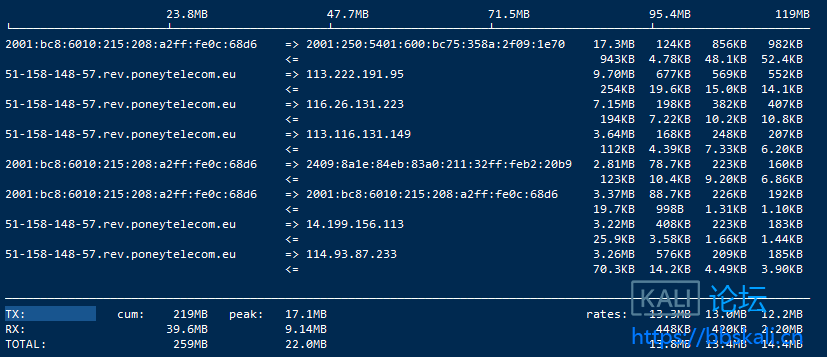
|